Entrée de caractères, 1) écran d'entrée de caractères – TA Triumph-Adler DC 2025 Manuel d'utilisation
Page 31
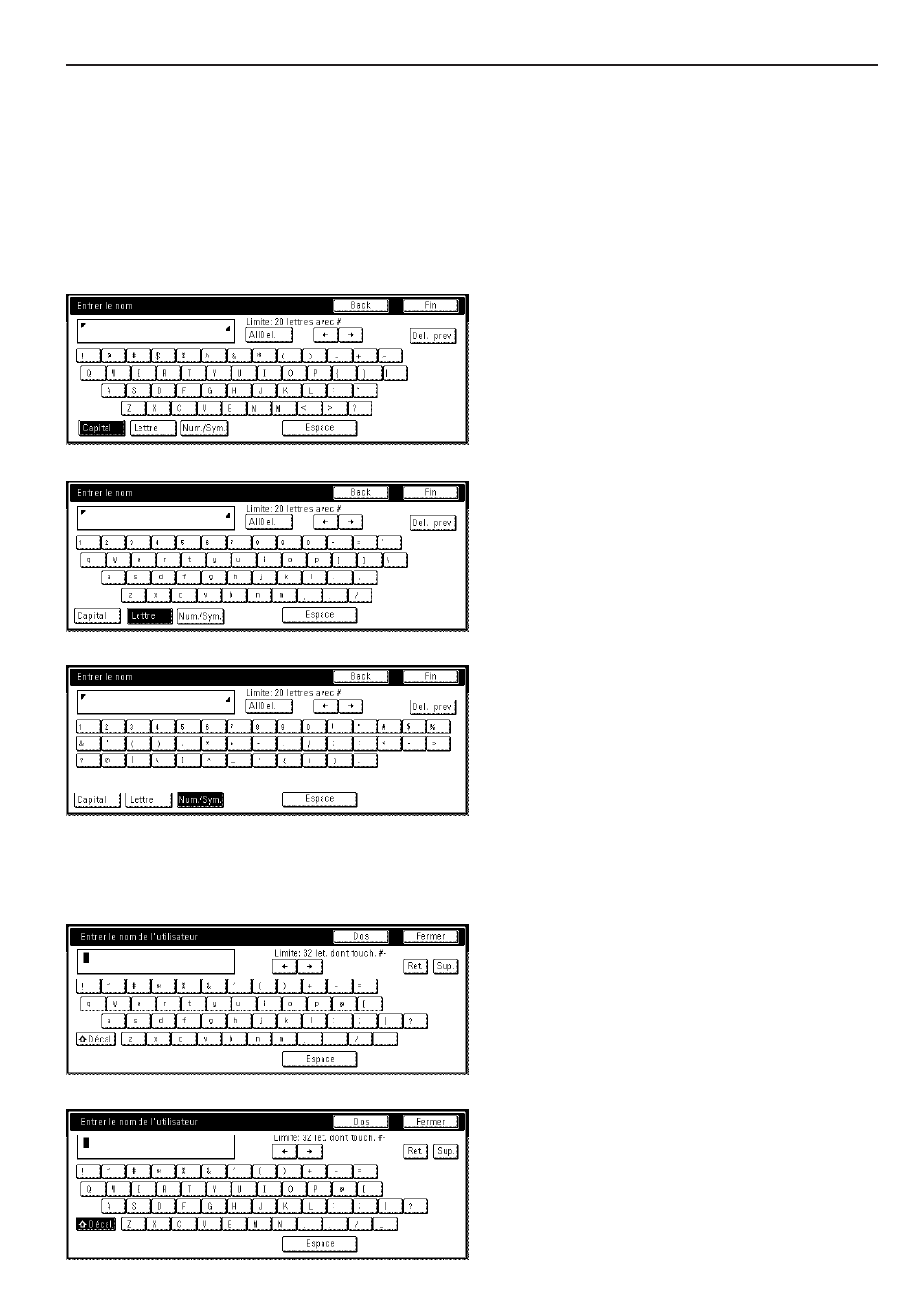
1-23
Section 1 Télécopie (Fonctionnement de base)
Entrée de caractères
L'écran d'entrée de caractères apparaîtra durant l'enregistrement de votre nom de poste, noms de destinations, etc.
Version métrique
L'écran d'entrée de caractères est actuellement composé de deux écrans séparés: un écran pour les majuscules et un
autre écran pour les minuscules. Effleurer la touche “
q Décal.” pour commuter entre les deux écrans.
(1) Écran d'entrée de caractères
Entrée de majuscules
Entrée de minuscules
Entrée de chiffres et de caractères spéciaux
• Fonctions de chaque touche dans l'écran d'entrée de
caractères…
Touche “Dos”…Effleurer cette touche pour retourner à l'écran
précédent l'entrée de caractères.
Touches “Fermer”, “Suivante” et “Confirmer”…Effleurer ces touches
pour enregistrer les informations entrées.
Touche “
q Décal.”…Effleurer cette touche pour commuter entre les
lettres majuscules et minuscules.
Touche “Espace”…Effleurer cette touche pour entrer un espace.
Touche de curseur “
r” et “R”…Utiliser ces touches pour déplacer
le curseur.
Touche “Ret.”…Effleurer cette touche pour effacer le caractère à la
gauche du curseur.
Touche “Sup.”…Effleurer cette touche pour effacer le caractère sous
lequel est le curseur.
* Entrer les chiffres avec le clavier.
Entrée de majuscules
Version pouces
L'écran d'entrée de caractères est actuellement composé de trois écrans séparés: un écran pour les majuscules, un
écran pour les minuscules, et un autre écran pour l’entrée de caractères spéciaux. Effleurer la touche “Capital”, la
touche “Lettre” et la touche “Num./Sym.”, respectivement pour accéder à l’écran d’entrée désiré.
Entrée de minuscules
• Fonctions de chaque touche dans l'écran d'entrée de
caractères...
Touche “Capital”...Effleurer cette touche pour commuter entre les
lettres majuscules.
Touche “Lettre”...Effleurer cette touche pour commuter entre les
lettres minuscules.
Touche “Num./Sym.”...Effleurer cette touche pour commuter entre les
chiffres et les autres symboles disponibles.
Touche “Espace”: Effleurer cette touche pour entrer un espace.
Touches “
r” et “R”: Utiliser ces touches pour déplacer le curseur.
Touche “AllDel.”: Effleurer cette touche pour effacer toutes les
informations actuellement entrées.
Touche “Del.prev”: Effleurer cette touche pour effacer le caractère à la
gauche du curseur.
Touche “Back”: Effleurer cette touche pour retourner à l'écran
précédant l'entrée de caractères.
Touche “Fin”: Effleurer cette touche pour enregistrer les informations
entrées.